Instructies voor het configureren van de TP-Link Archer C5400 router
Ondanks het feit dat de TP-Link Archer C5400-router een heel eenvoudig vergelijkingspaneel heeft, is het mogelijk om te configureren vanaf een mobiel apparaat (via de eigen applicatie) en er is een gedetailleerde handleiding met afbeeldingen in de kit, toch heb ik besloten om mijn eigen instructies voor het instellen van deze router voor te bereiden ... Als je nog geen Archer C5400 hebt gekocht, maar gewoon een router kiest en dit model als een van de opties beschouwt, dan raad ik je aan de TP-Link Archer C5400 review te lezen.
Het instellen van elke router kan in twee fasen worden onderverdeeld: alle kabels aansluiten en het installatieproces zelf. Met de verbinding denk ik dat alles duidelijk is. Nu zal ik in detail laten zien hoe je de Archer C5400 correct aansluit. Maar u kunt het op twee manieren configureren:
- Als het vanaf een computer of laptop is, kunt u het configureren via de webinterface die in een browser wordt geopend (zoals een gewone website). We zullen deze optie in het artikel bespreken.
- Als u een smartphone of tablet gebruikt, kunt u het beste een eigen TP-Link-applicatie genaamd Tether gebruiken. Nee, u kunt het via de browser configureren, maar via de applicatie is het veel handiger. Het is dan ook mogelijk om de router via deze applicatie aan te sturen. We zullen hier niet in detail op ingaan, aangezien ik al over deze toepassing schreef in het artikel: TP-LINK Tether-programma: configureren en beheren van een Tp-Link-router.
Laten we eerst onze TP-Link Archer C5400 aansluiten. Sluit de kabel aan op de voeding, steek hem in een stopcontact en steek hem in de router. Verbind internet met de WAN-poort (internet). En sluit de kabel (deze is bij de set inbegrepen) aan op een laptop of pc in een van de 4 LAN-poorten.

Als u de router niet via een kabel met uw computer kunt verbinden, kunt u verbinding maken met een Wi-Fi-netwerk. De fabrieksnetwerknaam (SSID) en het fabriekswachtwoord (Wireless Password / PIN) staan op de sticker aan de onderkant van de router.
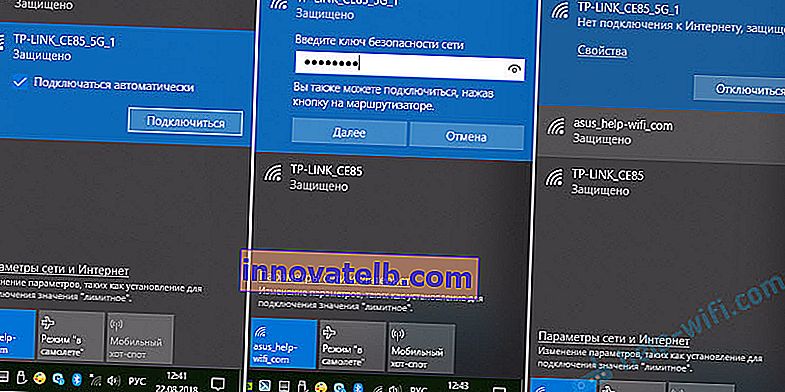
De netwerkstatus is mogelijk "Geen internetverbinding". Dit is normaal omdat de router nog niet is geconfigureerd. In sommige gevallen kan internet onmiddellijk werken. Zorg ervoor dat er maar één actieve verbinding op uw computer is. Alleen naar de router. Anders kunnen we de instellingen niet invoeren.
TP-Link Archer C5400 instellen
Als je naar de sticker aan de onderkant van de routerbehuizing kijkt, kun je daar het adres //tplinkwifi.net zien. Dit is het adres waar je naar de TP-Link routerinstellingen kunt gaan. Hoe dit te doen, vertelde ik in het artikel: tplinkwifi.net - voer de routerinstellingen in. U kunt ook naar de instellingen op 192.168.0.1 gaan. Open gewoon een browser, typ dit adres in de adresbalk (en niet in de zoekbalk!) En klik op Enter.
Ik raad onmiddellijk aan om de taal van de webinterface te wijzigen. Ook op de eerste pagina zal TP-Link Archer C5400 ons vragen om een wachtwoord in te stellen, dat later moet worden ingevoerd bij het openen van het configuratiescherm. Dit wachtwoord is niet voor een Wi-Fi-netwerk (daarover later meer). Dit wachtwoord is nodig om de instellingen van de router te beschermen. We bedenken een wachtwoord, voeren het twee keer in en klikken op de knop "Aan de slag".
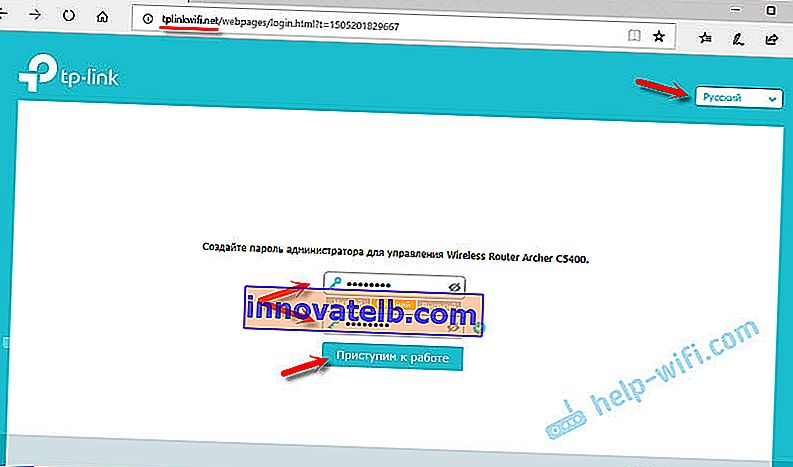
Het gedeelte "Snelle installatie" wordt onmiddellijk geopend. De eerste stap is het specificeren van de tijdzone.

Dan zijn er heel belangrijke instellingen! Internetverbinding. U moet het juiste type internetverbinding kiezen en alle parameters instellen die nodig zijn voor de verbinding.
U weet misschien niet welk type internetverbinding uw internetprovider gebruikt. U kunt de ondersteuning bellen en het vragen, of op de knop "Auto detecteren" klikken. Toegegeven, er is geen garantie dat het type correct wordt gedefinieerd.
Als u PPPoE, L2TP, PPTP heeft, moet u bij de volgende stap een gebruikersnaam en wachtwoord instellen (deze worden verstrekt door de provider). Als het een statisch IP-adres is, moet u de adressen registreren. En als het dynamische IP-adres (zoals het mijne), hoeft er niets te worden geconfigureerd.
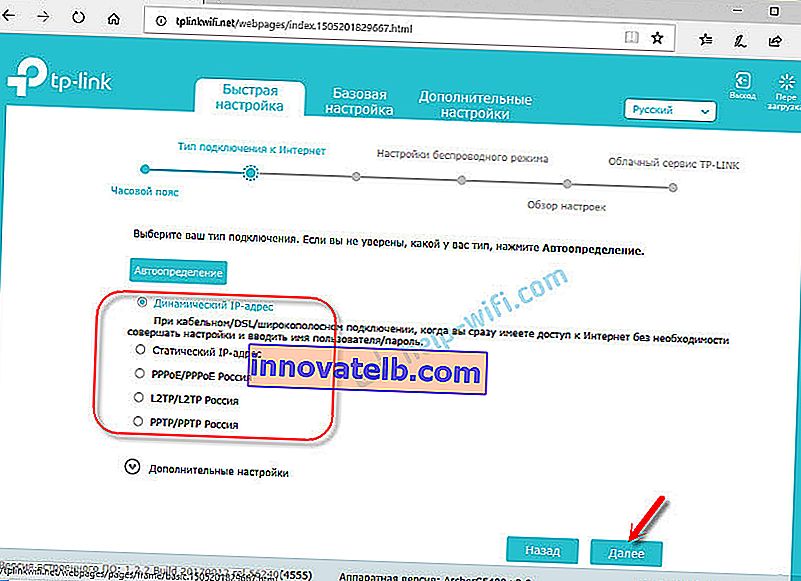
Als u "Dynamic IP" selecteert, wordt u gevraagd het MAC-adres te klonen. Als uw provider niet bindt op basis van MAC-adres, laat dan het item "DO NOT clone the MAC address" achter. Als er een binding is, en de router is nu via een kabel verbonden met de computer waarop internet was aangesloten, stel dan "Clone the MAC address of the current computer" in.
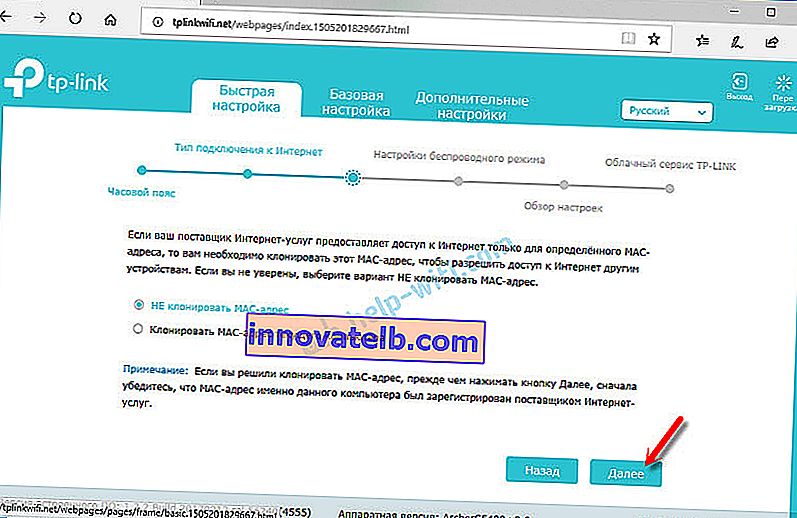
In het volgende venster moeten we de Wi-Fi-netwerkinstellingen instellen. Netwerknaam en wachtwoord. Voor elk van de drie netwerken, want we hebben een tri-band router. Indien nodig kunt u een specifiek Wi-Fi-netwerk uitschakelen als u dit niet nodig heeft. Bijvoorbeeld één netwerk in het 5 GHz-bereik. Het wachtwoord kan voor alle Wi-Fi-netwerken hetzelfde worden ingesteld. Zie voor een voorbeeld mijn instellingen in de onderstaande schermafbeelding.
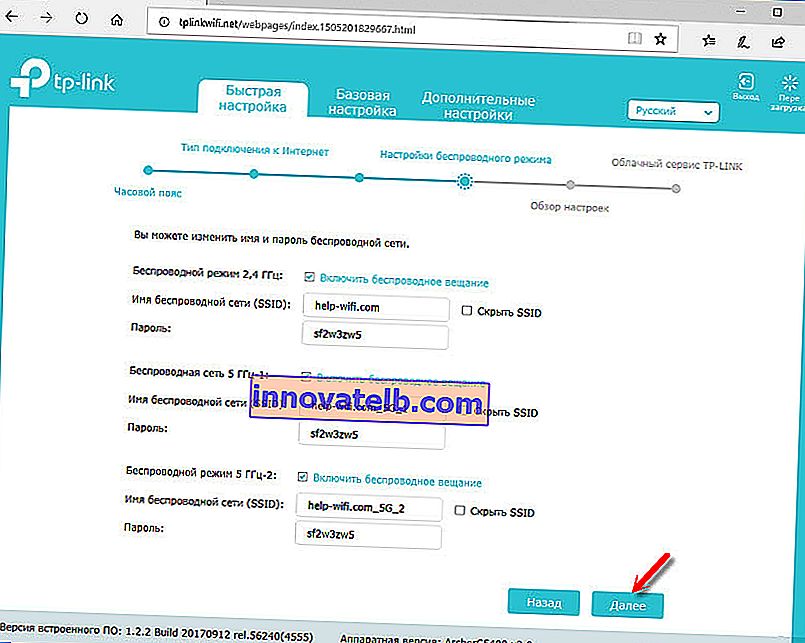
We controleren alle instellingen en klikken op de knop "Opslaan".
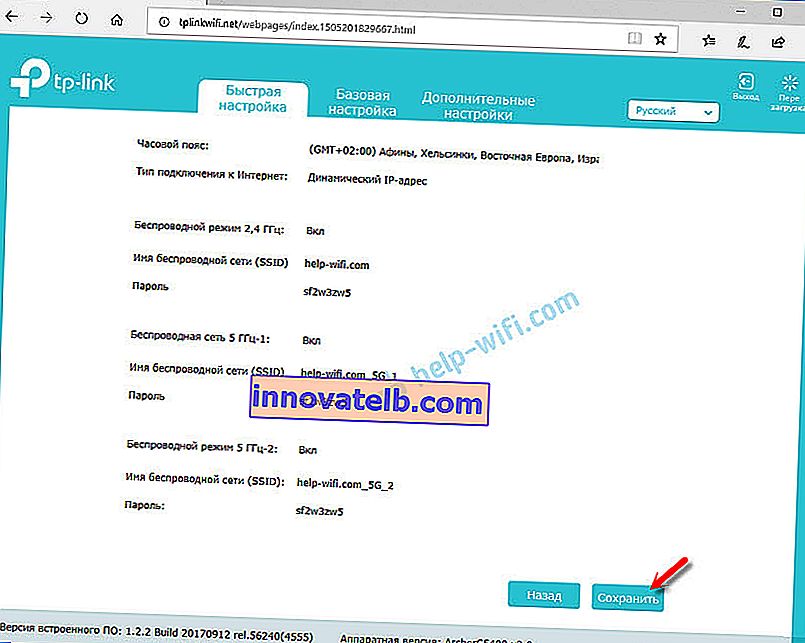
We wachten even en zien een venster met een voorstel om in te loggen onder TP-LINK ID. Als je wilt, kun je een account aanmaken en inloggen op je account. Maar dit is niet nodig, u kunt gewoon op de knop "Later inloggen" klikken.
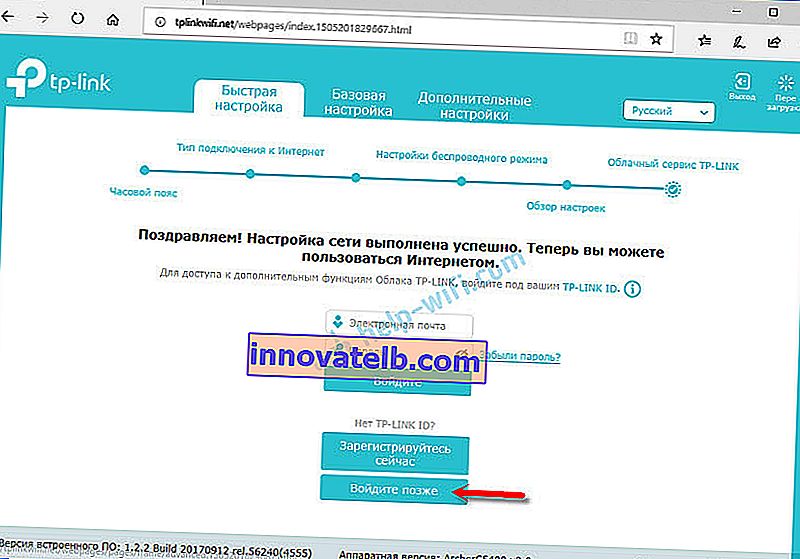
De installatie van TP-Link Archer C5400 voltooien!
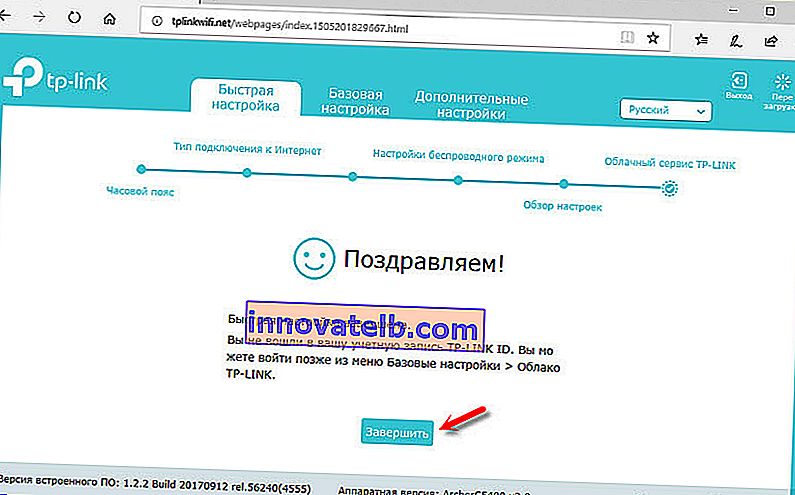
De webinterface en het venster "Netwerkdiagram" worden onmiddellijk geopend.
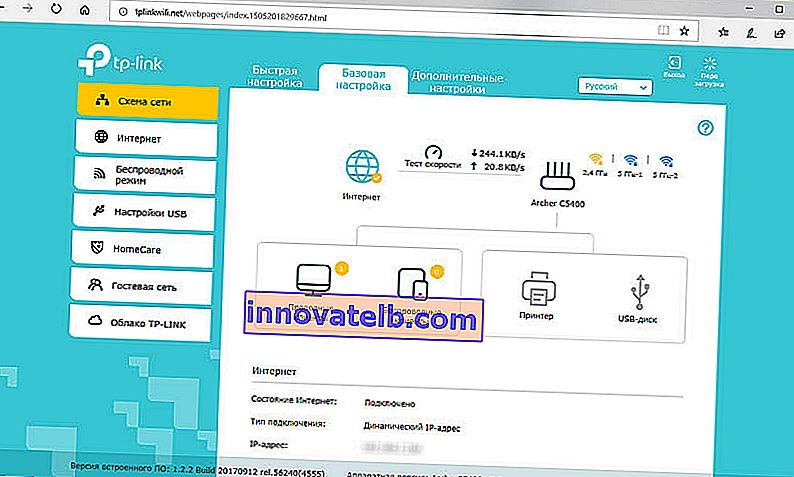
Van hieruit kunt u uw router beheren. Wijzig instellingen, pas verschillende functies aan, bekijk en beheer aangesloten apparaten en nog veel meer. De interface is in het Russisch, heel eenvoudig en prettig. Het is helemaal niet moeilijk om het te begrijpen. En toch is er op elke pagina een knop in de vorm van een vraagteken (?). Door erop te klikken, verschijnen gedetailleerde instructies over de instellingen op dezelfde pagina. Heel comfortabel.
Mocht je nog vragen hebben over het instellen van de TP-Link Archer C5400, dan kun je deze achterlaten in de comments. Ik zal zeker antwoorden, en indien nodig zal ik het artikel aanvullen.